Selamat datang di dunia Jest Debug, tempat pengujian bertemu dengan debugging tanpa hambatan! Jika Anda seorang pengembang yang bekerja dengan JavaScript, Anda mungkin pernah menjumpai Jest—kerangka kerja pengujian yang menyenangkan, kuat, dan mudah digunakan. Tetapi, pernahkah Anda merasa tersesat dalam lautan console log saat mencoba melacak bug yang sulit dipahami? Perkenalkan Jest Debug, sahabat baru Anda.
Dalam postingan ini, kita akan menyelami dunia Jest Debug. Kita akan membahas semuanya mulai dari dasar-dasar hingga teknik tingkat lanjut, memastikan Anda memiliki semua alat yang Anda butuhkan untuk men-debug pengujian Anda secara efektif. Sepanjang jalan, kita juga akan menjelajahi bagaimana Jest Debug berintegrasi dengan alat lain seperti pengujian API dan Apidog. Jadi, bersiaplah dan bersiaplah untuk pengalaman debugging yang lebih lancar dan efisien!
Mengapa Debugging Penting dalam Pengujian
Sebelum kita membahas spesifikasi Jest Debug, mari kita luangkan waktu sejenak untuk memahami mengapa debugging sangat penting dalam proses pengujian. Pengujian adalah tentang memastikan bahwa kode Anda berfungsi seperti yang diharapkan. Namun, ketika pengujian gagal, tidak selalu langsung jelas mengapa. Di sinilah debugging berperan. Debugging memungkinkan Anda untuk menelusuri kode Anda, memeriksa variabel, dan memahami alur eksekusi. Dengan melakukan itu, Anda dapat menentukan lokasi dan penyebab kesalahan yang tepat.
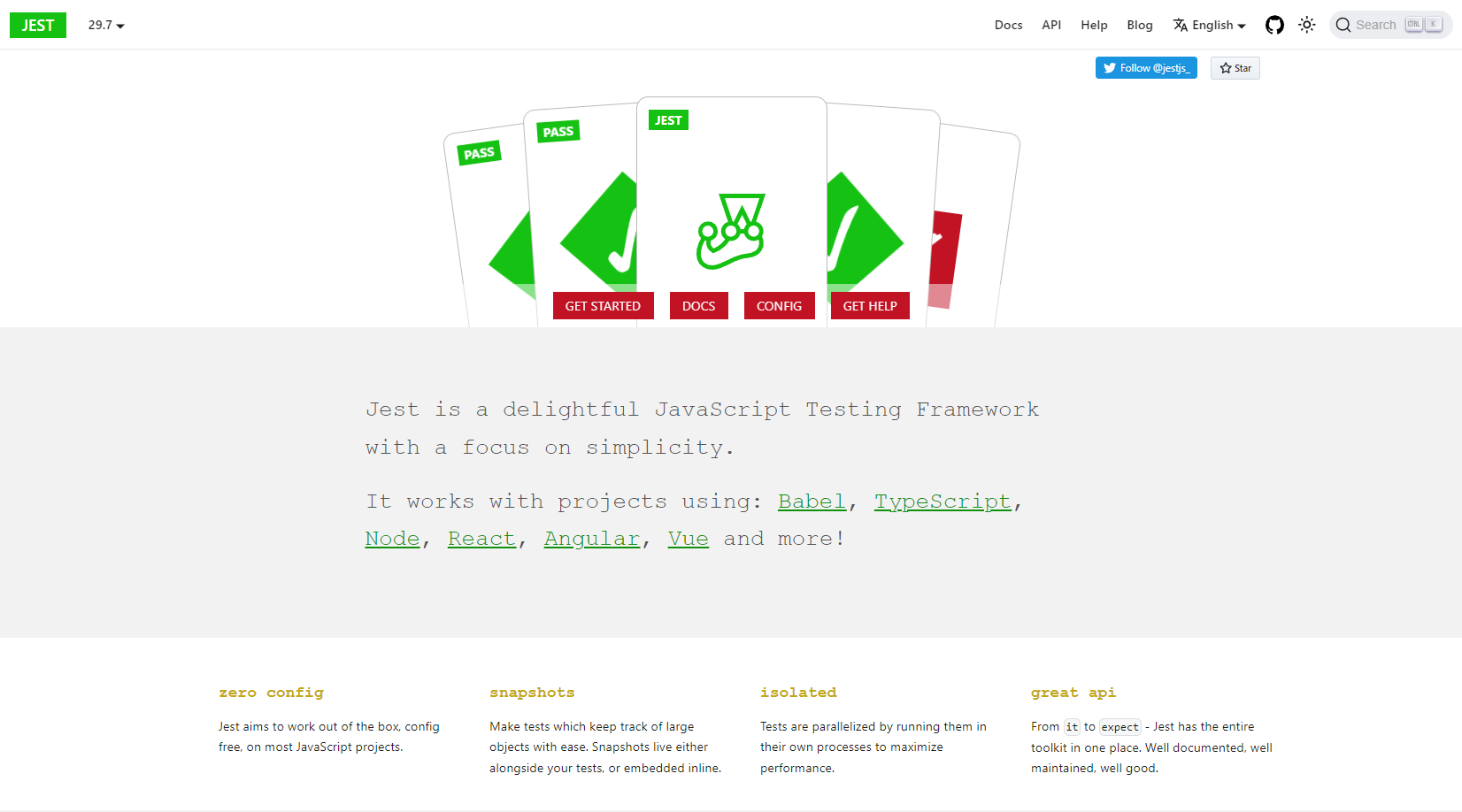
Memulai dengan Jest Debug
Mari kita mulai dengan dasar-dasarnya. Jest Debug adalah fitur dari kerangka kerja pengujian Jest yang memungkinkan Anda untuk men-debug pengujian Anda menggunakan debugger pilihan Anda, seperti Chrome DevTools atau Visual Studio Code.
Menyiapkan Jest Debug
Untuk menyiapkan Jest Debug, Anda perlu menginstal Jest di proyek Anda. Jika Anda belum melakukannya, Anda dapat menginstal Jest menggunakan npm atau yarn:
npm install --save-dev jest
# or
yarn add --dev jest
Selanjutnya, Anda perlu mengonfigurasi Jest untuk berjalan dalam mode debug. Ini dapat dilakukan dengan menambahkan skrip debug ke file package.json Anda:
"scripts": {
"test": "jest",
"test:debug": "node --inspect-brk node_modules/.bin/jest --runInBand"
}
Flag --inspect-brk memberi tahu Node.js untuk memulai dalam mode debug dan berhenti sebelum baris pertama kode dieksekusi. Flag --runInBand memastikan bahwa Jest menjalankan pengujian secara berurutan, yang penting untuk debugging.
Menjalankan Jest dalam Mode Debug
Untuk menjalankan Jest dalam mode debug, cukup gunakan skrip debug yang Anda tambahkan ke package.json Anda:
npm run test:debug
# or
yarn test:debug
Ini akan memulai pengujian Anda dalam mode debug. Anda kemudian dapat membuka debugger pilihan Anda (misalnya, Chrome DevTools atau Visual Studio Code) dan mulai debugging.
Debugging dengan Chrome DevTools
Chrome DevTools adalah alat canggih yang disertakan dengan Google Chrome. Ini menyediakan berbagai fitur untuk debugging aplikasi JavaScript, termasuk kemampuan untuk mengatur breakpoint, memeriksa variabel, dan menelusuri kode.
Menghubungkan ke Chrome DevTools
Untuk terhubung ke Chrome DevTools, buka Chrome dan navigasikan ke chrome://inspect. Anda akan melihat proses Node.js Anda terdaftar di bawah "Target Jarak Jauh". Klik "inspect" untuk membuka DevTools.
Mengatur Breakpoint dan Menelusuri Kode
Setelah DevTools terbuka, Anda dapat mengatur breakpoint dengan mengklik nomor baris di panel Sumber. Anda juga dapat menggunakan tombol "Langkahi", "Masuk", dan "Keluar" untuk mengontrol eksekusi kode Anda. Ini memungkinkan Anda untuk mengikuti alur pengujian Anda dan memahami apa yang terjadi di setiap langkah.
Debugging dengan Visual Studio Code
Visual Studio Code (VS Code) adalah editor kode populer yang menyertakan dukungan bawaan untuk debugging JavaScript. Ini menyediakan pengalaman debugging terintegrasi, memungkinkan Anda untuk mengatur breakpoint, memeriksa variabel, dan banyak lagi.
Menyiapkan VS Code untuk Jest Debugging
Untuk menyiapkan VS Code untuk Jest debugging, Anda perlu membuat konfigurasi peluncuran. Ini dapat dilakukan dengan menambahkan file launch.json ke direktori .vscode Anda:
{
"version": "0.2.0",
"configurations": [
{
"type": "node",
"request": "launch",
"name": "Jest Debug",
"program": "${workspaceFolder}/node_modules/.bin/jest",
"args": [
"--runInBand"
],
"console": "integratedTerminal",
"internalConsoleOptions": "neverOpen"
}
]
}
Menjalankan dan Men-debug Pengujian
Dengan file launch.json di tempatnya, Anda dapat mulai debugging dengan membuka panel Debug di VS Code dan memilih "Jest Debug" dari dropdown konfigurasi. Kemudian, klik tombol putar hijau untuk memulai debugging.
VS Code akan meluncurkan Jest dalam mode debug, dan Anda dapat mengatur breakpoint, memeriksa variabel, dan menelusuri kode Anda seperti di Chrome DevTools.
Mengintegrasikan Jest Debug dengan Pengujian API
Sekarang Anda memiliki pemahaman yang kuat tentang cara menggunakan Jest Debug, mari kita jelajahi bagaimana ia dapat diintegrasikan dengan pengujian API. Pengujian API sangat penting untuk memastikan bahwa layanan backend aplikasi Anda berfungsi dengan benar. Dengan menggunakan Jest Debug, Anda dapat membuat pengujian API Anda lebih kuat dan lebih mudah dipecahkan masalahnya.
Menulis Pengujian API dengan Jest
Jest menyediakan dukungan yang sangat baik untuk pengujian API, terutama ketika dikombinasikan dengan pustaka seperti axios atau supertest. Berikut adalah contoh sederhana tentang cara menulis pengujian API menggunakan Jest dan axios:
const axios = require('axios');
test('should fetch data from API', async () => {
const response = await axios.get('https://api.example.com/data');
expect(response.status).toBe(200);
expect(response.data).toEqual({ key: 'value' });
});
Men-debug Pengujian API
Saat men-debug pengujian API, Anda dapat menggunakan teknik yang sama yang telah kita bahas sejauh ini. Atur breakpoint dalam kode pengujian Anda atau dalam kode yang membuat permintaan API, dan telusuri eksekusi untuk memahami apa yang terjadi.
Mengintegrasikan Apidog dengan Jest Debug
Apidog adalah alat yang ampuh untuk desain, pengembangan, dan pengujian API. Ini menyediakan berbagai fitur yang dapat membantu Anda membuat dan mengelola API Anda dengan lebih efektif. Dengan mengintegrasikan Apidog dengan Jest Debug, Anda dapat menyederhanakan alur kerja pengujian API Anda dan membuat debugging lebih mudah.
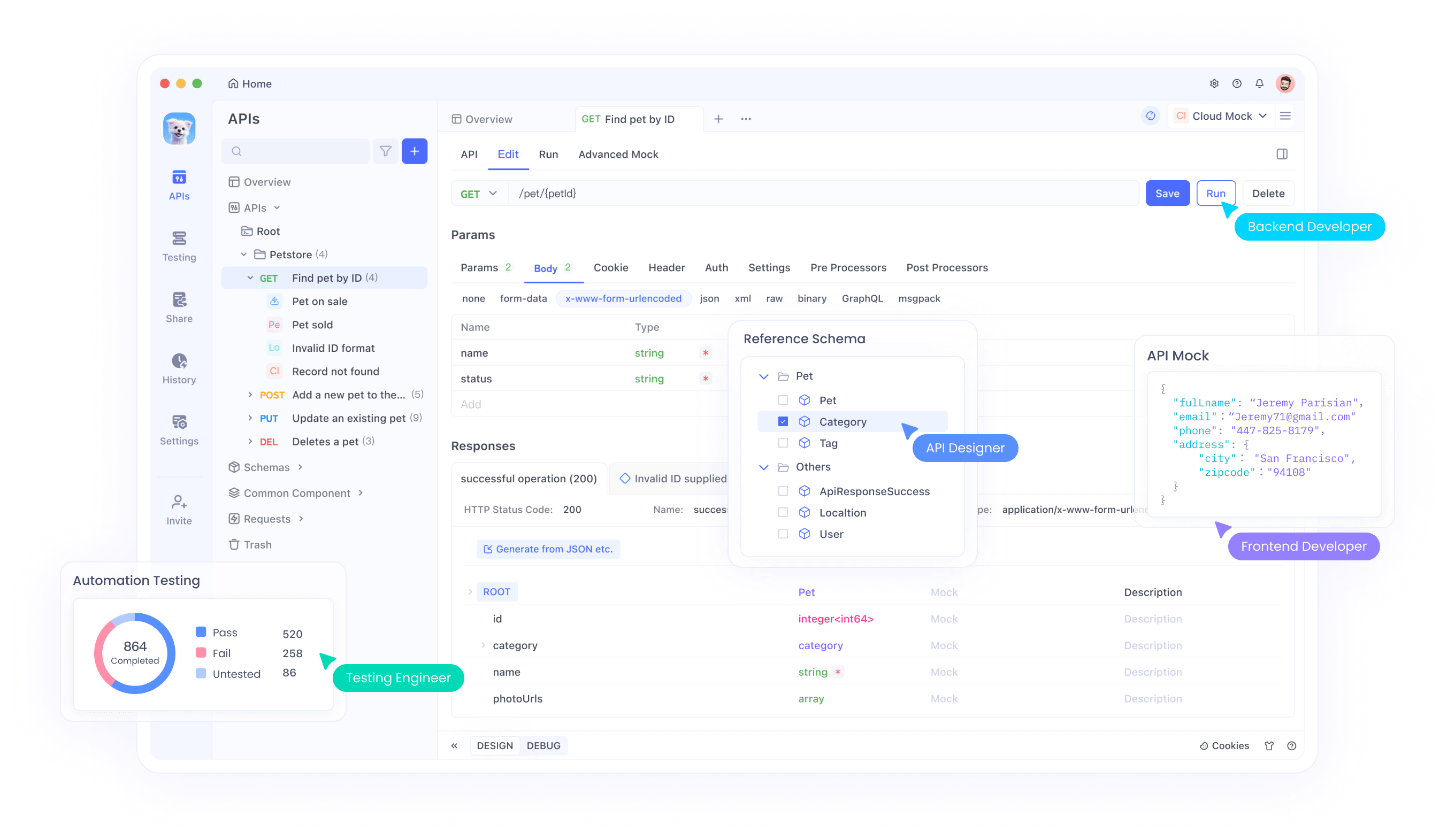
Debugging dengan Apidog itu mudah. Setelah memasukkan detail API Anda, termasuk endpoint dan parameter permintaan, Anda dapat dengan mudah memeriksa respons dan men-debug API Anda dengan mode debug.
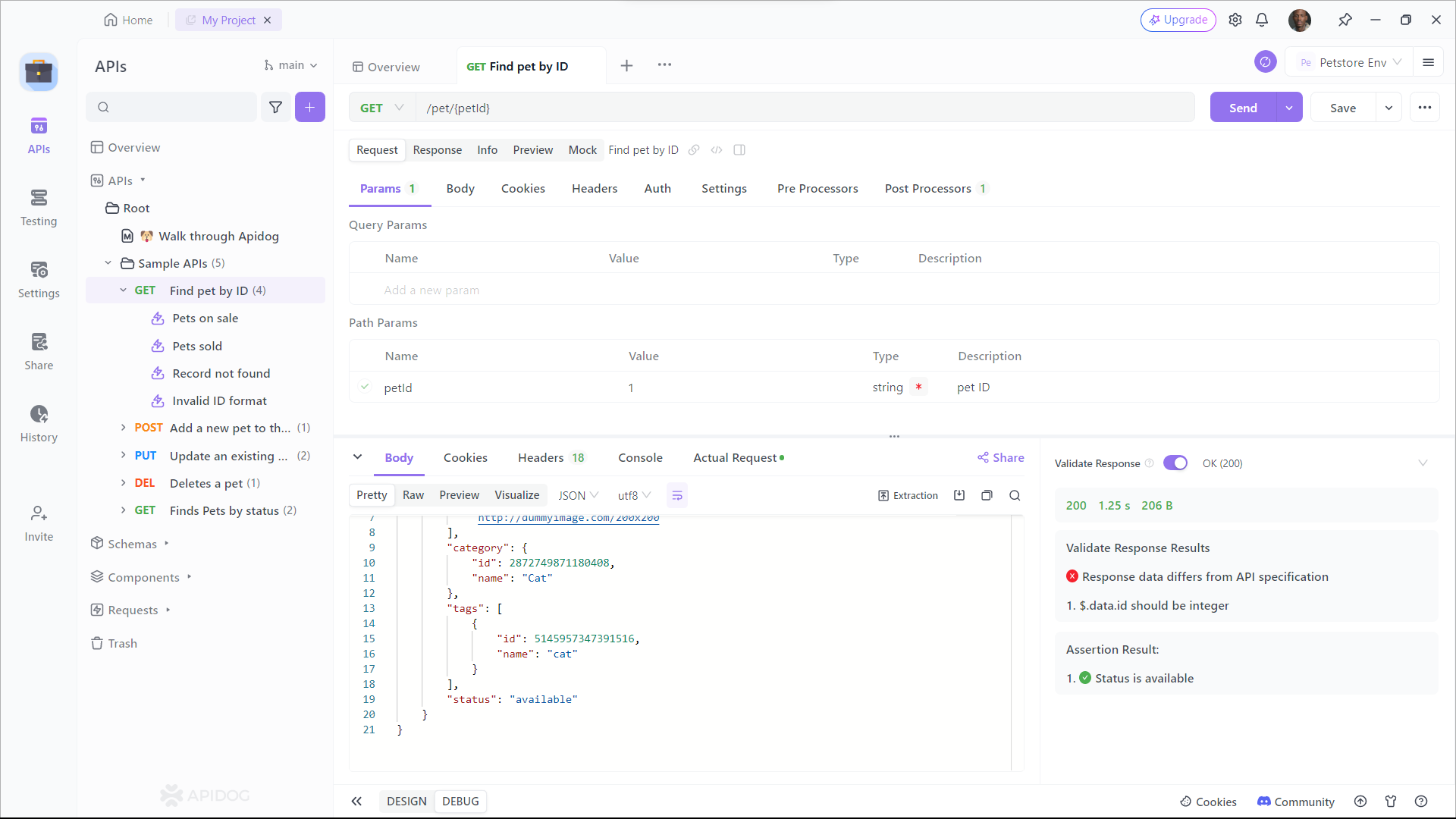
Selain memeriksa permintaan, Apidog memungkinkan Anda untuk memanipulasi respons API. Fitur ini sangat berguna saat menguji penanganan kesalahan atau kasus ekstrem dalam kode Anda. Dengan Apidog, Anda dapat memodifikasi data respons, kode status, atau header untuk mensimulasikan skenario yang berbeda dan memastikan kode Anda berperilaku dengan benar dalam berbagai kondisi. Dengan memanipulasi respons API, Anda dapat menguji kode Anda secara menyeluruh dan menangkap potensi bug sebelum mencapai produksi.
Teknik Jest Debug Tingkat Lanjut
Sekarang kita telah membahas dasar-dasarnya, mari kita jelajahi beberapa teknik tingkat lanjut untuk menggunakan Jest Debug.
Breakpoint Bersyarat
Terkadang, Anda hanya ingin berhenti ketika kondisi tertentu terpenuhi. Baik Chrome DevTools maupun VS Code mendukung breakpoint bersyarat. Untuk mengatur breakpoint bersyarat, klik kanan pada breakpoint dan pilih "Edit breakpoint" (di Chrome DevTools) atau "Edit Condition" (di VS Code). Kemudian, masukkan kondisi yang harus memicu breakpoint.
Debugging Kode Asinkron
Kode asinkron bisa jadi sulit untuk di-debug, tetapi Jest Debug membuatnya lebih mudah. Saat men-debug pengujian asinkron, gunakan kata kunci await untuk memastikan bahwa breakpoint tercapai pada waktu yang tepat. Anda juga dapat menggunakan kata kunci "async" dan "await" untuk mengontrol alur eksekusi.
Menggunakan Pernyataan Debugger
Selain mengatur breakpoint di debugger Anda, Anda dapat menggunakan pernyataan debugger dalam kode Anda. Ketika mesin JavaScript menemukan pernyataan debugger, ia akan menjeda eksekusi dan membuka debugger. Ini dapat berguna untuk mengatur breakpoint secara terprogram.
Kesimpulan
Jest Debug adalah alat yang ampuh yang secara signifikan dapat meningkatkan alur kerja pengujian dan debugging Anda. Dengan memanfaatkan kemampuan Chrome DevTools dan VS Code, Anda dapat memperoleh wawasan yang lebih dalam tentang pengujian Anda dan dengan cepat mengidentifikasi dan memperbaiki masalah. Mengintegrasikan Jest Debug dengan pengujian API dan alat seperti Apidog dapat lebih meningkatkan produktivitas Anda dan memastikan bahwa aplikasi Anda kuat dan andal.
Jadi, lain kali Anda berjuang dengan pengujian yang gagal, ingatlah untuk menggunakan Jest Debug. Selamat debugging!



